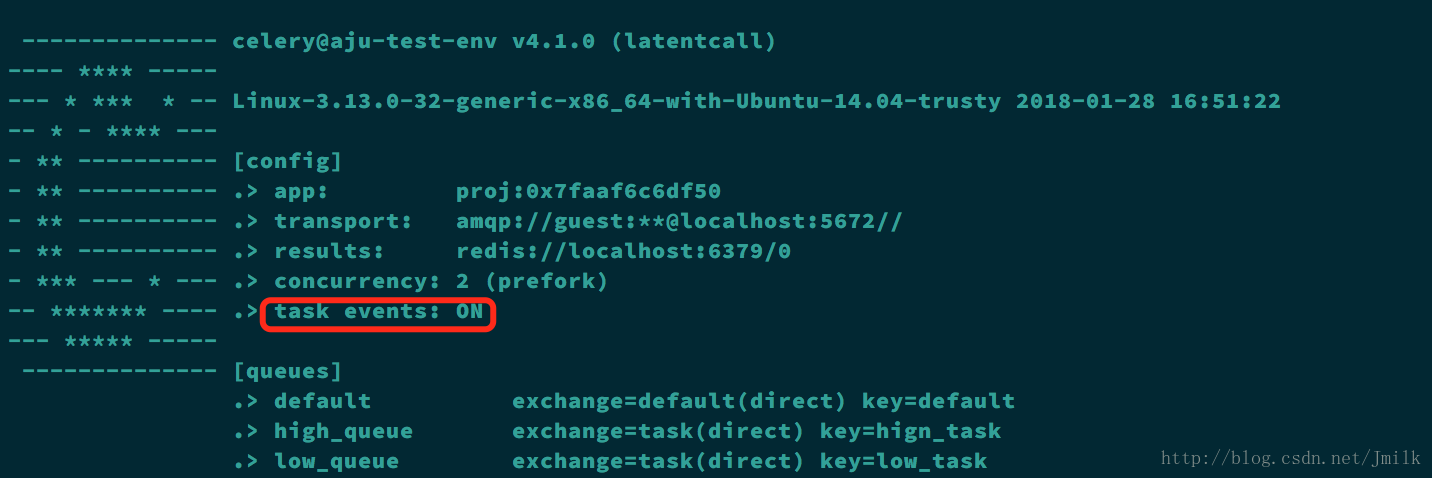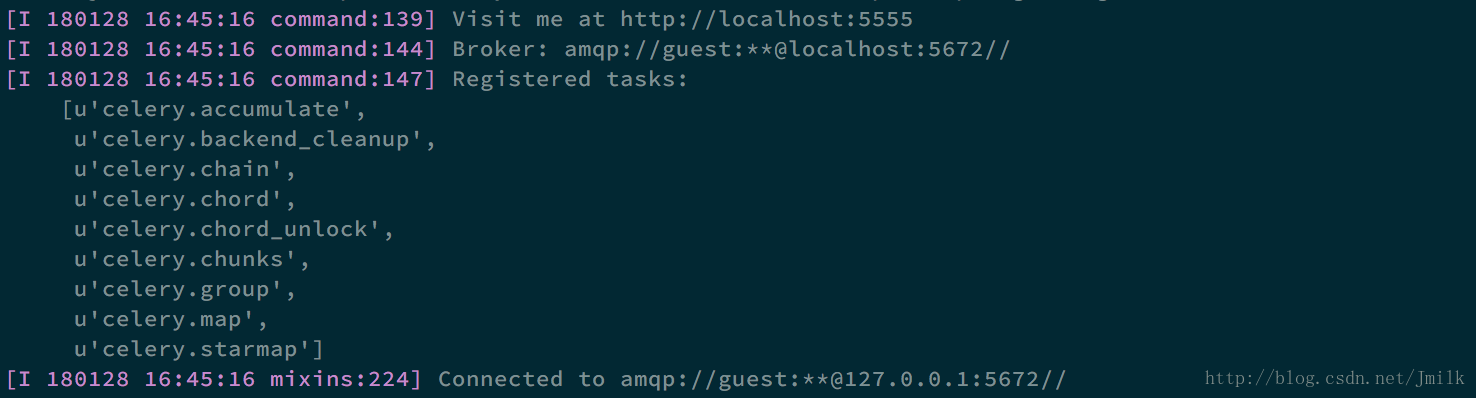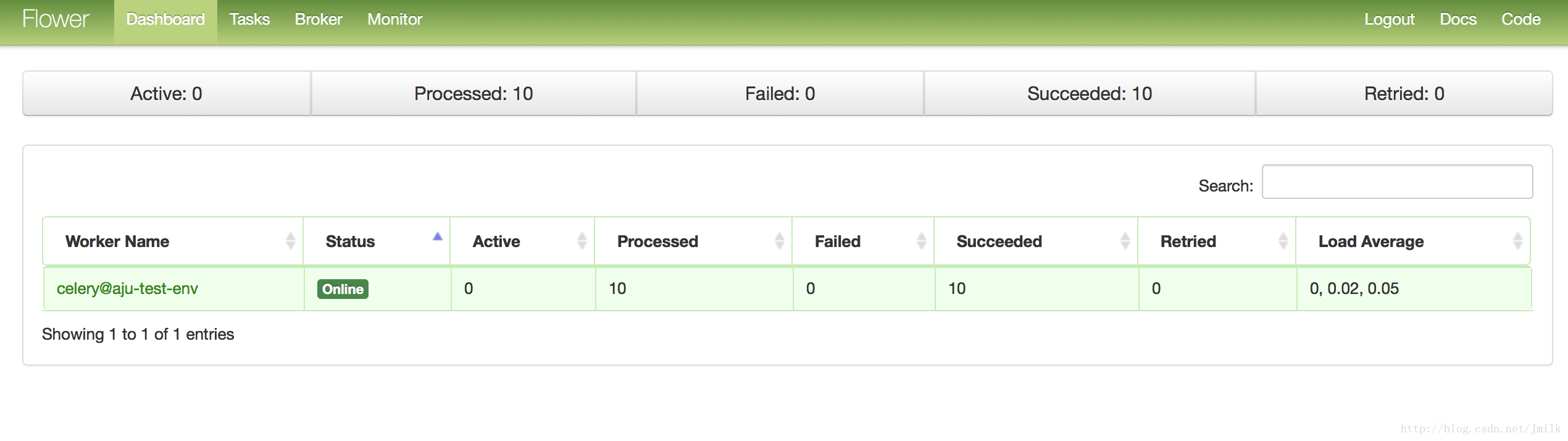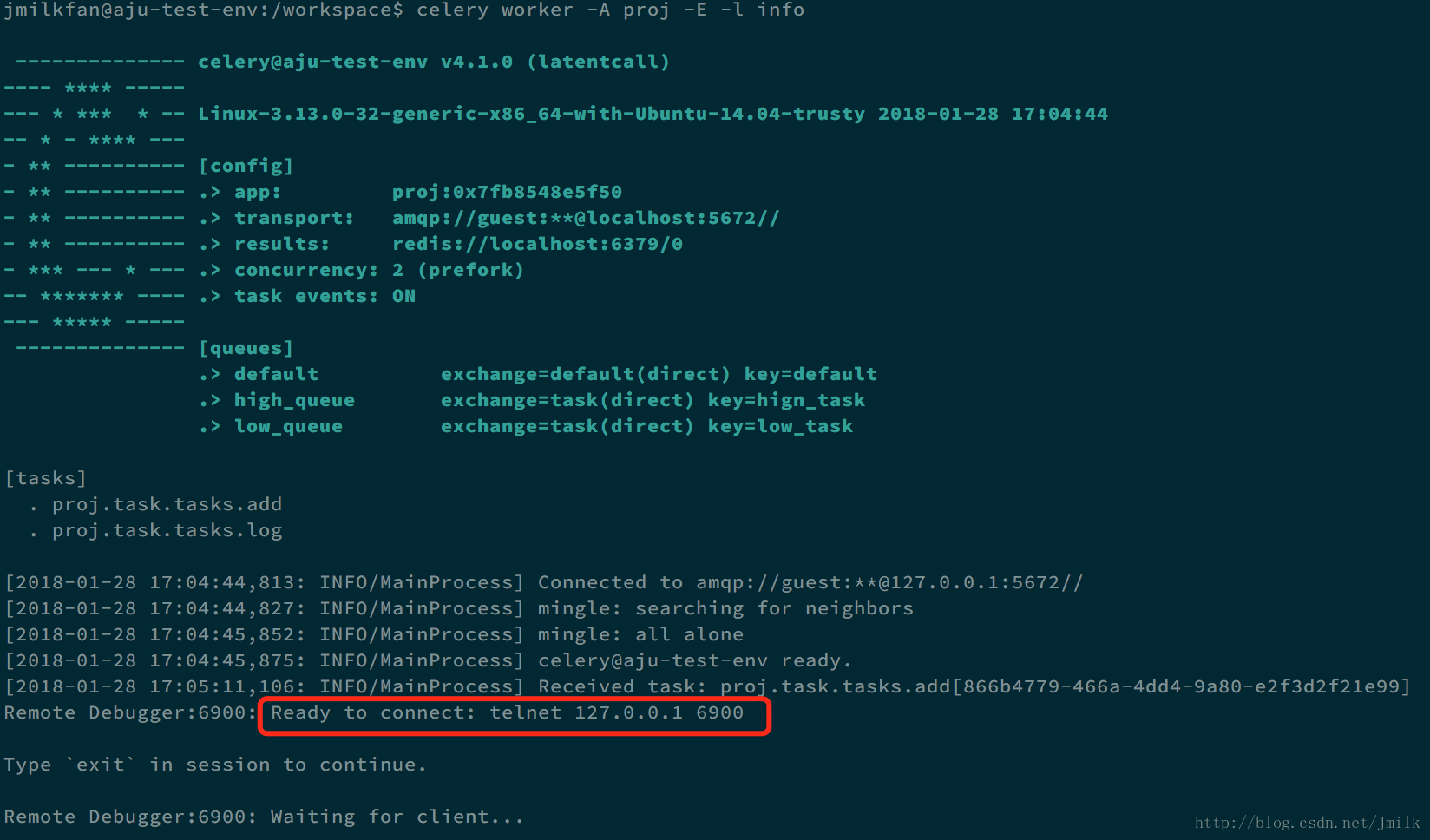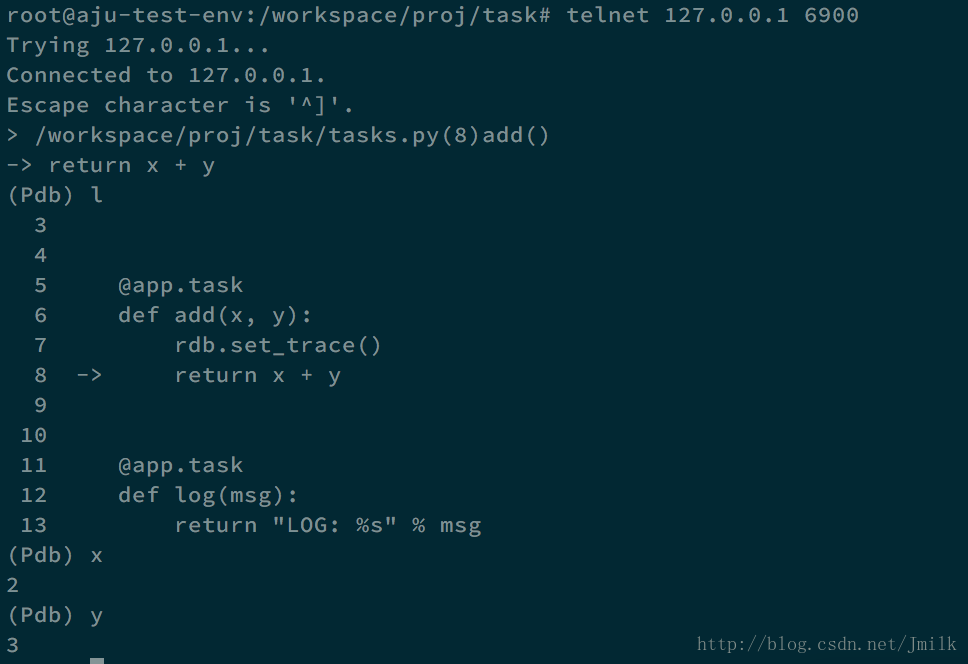分布式任务队列 Celery —— 应用基础
目录
前文列表
分布式任务队列 Celery
分布式任务队列 Celery —— 详解工作流
前言
紧接前文,继续看 Celery 应用基础,下列样例依旧从前文 proj 中进行修改。
Celery 的周期(定时)任务
Celery 周期任务功能由 Beat 任务调度器模块支撑,Beat 是一个服务进程,负责周期性启动 beat_schedule 中定义的任务。
e.g.
# filename: app_factory.py
from __future__ import absolute_import
from celery import Celery
from kombu import Queue, Exchange
def make_app():
app = Celery('proj')
app.config_from_object('proj.celeryconfig')
default_exchange = Exchange('default', type='direct')
web_exchange = Exchange('task', type='direct')
app.conf.task_default_queue = 'default'
app.conf.task_default_exchange = 'default'
app.conf.task_default_routing_key = 'default'
app.conf.task_queues = (
Queue('default', default_exchange, routing_key='default'),
Queue('high_queue', web_exchange, routing_key='hign_task'),
Queue('low_queue', web_exchange, routing_key='low_task'),
)
# 设定 Beat 时区,默认为 UTC 时区
app.conf.timezone = 'Asia/Shanghai’
# 在 beat_schedule 中声明周期任务
app.conf.beat_schedule = {
# 周期任务 Friendly Name
'periodic_task_add': {
# 任务全路径
'task': 'proj.task.tasks.add’,
# 周期时间
'schedule': 3.0,
# 指定任务所需的参数
'args': (2, 2)
},
}
return app使用 -B 选择,表示启动 Celery Worker 服务进程的同时启动 Beat 模块。
NOTE 1:Beat 会把周期任务的时间表存储在 celerybeat-schedule 文件,在执行指令的当前目录生成。当 timezone 发生改变时,Beat 会根据 celerybeat-schedule 的内容自动调整计时方式。
NOTE 2:Beat 也支持 crontab 计时方式,十分简单易用。
e.g.
# filename: app_factory.py
from celery.schedules import crontab
…
app.conf.beat_schedule = {
'periodic_task_add': {
'task': 'proj.task.tasks.add’,
# 每隔一分钟周期执行
'schedule': crontab(minute='*/1'),
'args': (2, 2)
},
}Celery 的同步调用
Task.get 方法处理用于获取任务的执行结果之外,还能够用于实现 Celery 同步调用,以满足更多的应用场景。
e.g.
# filename: tasks.py
import time
from proj.celery import app
@app.task
def add(x, y, debug=False):
# Test sync invoke.
time.sleep(10)
for i in xrange(10):
print("Warting: %s s" % i)
if debug:
print("x: %s; y: %s" % (x, y))
return x + y同步调用任务 add
>>> from proj.task.tasks import add
>>> add.delay(2, 2).get()
4因为直接调用了 get 方法,所以进程会被阻塞知道任务 add 返回结果为止。
Celery 结果储存
如果你对任务执行的结果非常关注,那么你可以使用数据库(e.g. Redis)来充当 Backend,从而将执行结果持久化。
e.g.
# 执行一个任务,并取得任务 id
>>> from proj.task.tasks import add
>>> result = add.delay(2, 2)
>>> result.status
u’SUCCESS'
>>> result.get()
4
>>> result.id
'65cee5e0-5f4f-4d2b-b52f-6904e7f2b6ab’进入 Redis 数据库,查看该任务对应的记录。
root@aju-test-env:~# redis-cli
127.0.0.1:6379>
# 查看 Redis 所有的 keys
127.0.0.1:6379> keys *
1) "celery-task-meta-da3f6f3d-f977-4b39-a795-eaa89aca03ec"
2) "celery-task-meta-38437d5c-ebd8-442c-8605-435a48853085”
...
35) "celery-task-meta-65cee5e0-5f4f-4d2b-b52f-6904e7f2b6ab"
...
# 通过任务 id,可以定位出任务在 Redis 中的 value
127.0.0.1:6379> GET 'celery-task-meta-65cee5e0-5f4f-4d2b-b52f-6904e7f2b6ab'
"{\"status\": \"SUCCESS\", \"traceback\": null, \"result\": 4, \"task_id\": \"65cee5e0-5f4f-4d2b-b52f-6904e7f2b6ab\", \"children\": []}"Celery 的监控
Celery Flower 是 Celery 官方推荐的监控工具,借助于 Celery Events 接口,Flower 能够实时监控 Celery 的 Worker、Tasks、Broker、并发池等重要对象。
- 安装 Flower
$ pip install flower- 开启 Celery Events
celery worker -A proj -E -l info- 开启 RabbitMQ Management Plugin
$ rabbitmq-plugins enable rabbitmq_management
$ service rabbitmq-server restart- 启动 Flower,并指定 broker URL
>nbsp;celery flower -l info --broker_api=http://guest:guest@<rabbitmq_server_ip>:15672/api/- 访问 Flower Web,浏览器打开
http://<flower_server_ip>:5555/dashboard
Celery 的调试
Celery 借助 telnet 可以支持远程 pdb 调试,非常方便。
# filename: tasks.py
from proj.celery import app
from celery.contrib import rdb
@app.task
def add(x, y):
# 设置断点
rdb.set_trace()
return x + y使用 celery.contrib 的 rdb 来设置断点,然后重启 Celery Worker 服务。
可以看见日志中提示了 telnet 远程连接的地址,所以打开另外一个终端,执行 telnet 指令即可完成连接,进入到非常熟悉的 pdb shell。
分布式任务队列 Celery —— 应用基础的更多相关文章
- 分布式任务队列 Celery —— Task对象
转载至 JmilkFan_范桂飓:http://blog.csdn.net/jmilk 目录 目录 前文列表 前言 Task 的实例化 任务的名字 任务的绑定 任务的重试 任务的请求上下文 任务的继 ...
- 分布式任务队列 Celery —— 深入 Task
目录 目录 前文列表 前言 Task 的实例化 任务的名字 任务的绑定 任务的重试 任务的请求上下文 任务的继承 前文列表 分布式任务队列 Celery 分布式任务队列 Celery -- 详解工作流 ...
- 分布式任务队列 Celery
目录 目录 前言 简介 Celery 的应用场景 架构组成 Celery 应用基础 前言 分布式任务队列 Celery,Python 开发者必备技能,结合之前的 RabbitMQ 系列,深入梳理一下 ...
- [源码解析] 分布式任务队列 Celery 之启动 Consumer
[源码解析] 分布式任务队列 Celery 之启动 Consumer 目录 [源码解析] 分布式任务队列 Celery 之启动 Consumer 0x00 摘要 0x01 综述 1.1 kombu.c ...
- [源码解析] 并行分布式任务队列 Celery 之 Task是什么
[源码解析] 并行分布式任务队列 Celery 之 Task是什么 目录 [源码解析] 并行分布式任务队列 Celery 之 Task是什么 0x00 摘要 0x01 思考出发点 0x02 示例代码 ...
- [源码分析] 并行分布式任务队列 Celery 之 Timer & Heartbeat
[源码分析] 并行分布式任务队列 Celery 之 Timer & Heartbeat 目录 [源码分析] 并行分布式任务队列 Celery 之 Timer & Heartbeat 0 ...
- 分布式任务队列 Celery —— 详解工作流
目录 目录 前文列表 前言 任务签名 signature 偏函数 回调函数 Celery 工作流 group 任务组 chain 任务链 chord 复合任务 chunks 任务块 mapstarma ...
- [源码解析] 并行分布式任务队列 Celery 之 消费动态流程
[源码解析] 并行分布式任务队列 Celery 之 消费动态流程 目录 [源码解析] 并行分布式任务队列 Celery 之 消费动态流程 0x00 摘要 0x01 来由 0x02 逻辑 in komb ...
- [源码解析] 并行分布式任务队列 Celery 之 多进程模型
[源码解析] 并行分布式任务队列 Celery 之 多进程模型 目录 [源码解析] 并行分布式任务队列 Celery 之 多进程模型 0x00 摘要 0x01 Consumer 组件 Pool boo ...
随机推荐
- 集合类Hash Set,LinkedHashSet,TreeSet
集合(set)是一个用于存储和处理无重复元素的高效数据结构.映射表(map)类似于目录,提供了使用键值快速查询和获取值的功能. HashSet类是一个实现了Set接口的具体类,可以使用它的无参构造方法 ...
- JAVA中如何定义自定义注解
了解注解 注解是Java1.5,JDK5.0引用的技术,与类,接口,枚举处于同一层次 .它可以声明在包.类.字段.方法.局部变量.方法参数等的前面,用来对这些元素进行说明,注释 . 在Java中,自带 ...
- 关于ARM PC值
PC值(Program Counter). ARM采用流水线来提高CPU的利用效率, 对于三级流水线, 一条汇编指令的执行包括 取值, 译码, 执行三个阶段. 当MOV指令的取指动作完毕后, 进入M ...
- Codeforces 903 绝对值1e19longdouble算贡献 汉明距离交换两项是否可行
A /*Huyyt*/ #include<bits/stdc++.h> #define mem(a,b) memset(a,b,sizeof(a)) #define pb push_bac ...
- java高并发核心要点|系列1|开篇
在java高并发编程,有几个很重要的内容: 1.CAS算法 2.CPU重排序 3.缓存行伪共享 我们先来说说高并发世界中的主要关键问题是什么? 是数据共享. 因为多线程之间要共享数据,就会遇到各种问题 ...
- @Autowired与@Resource的区别(转载)
原文地址:http://bhdweb.iteye.com/blog/1663907 1.@Autowired与@Resource都可以用来装配bean. 都可以写在字段上,或写在setter方法上. ...
- windows中ftp下载脚本(bat+vb)
做了个ftp下载脚本: ftpdownload.bat @rem 注释:从ftp服务器每小时下载北向性能文件的脚本 @rem 用vb脚本取昨天 for /f %%a in ('cscript //no ...
- redis分布式锁原理与实现
分布式锁原理 分布式锁,是控制分布式系统之间同步访问共享资源的一种方式.在分布式系统中,常常需要协调他们的动作.如果不同的系统或是同一个系统的不同主机之间共享了一个或一组资源,那么访问这些资源的时候, ...
- 【react学习一】首先先create-react-app 配置less、sass
1.安装初始化 npm create-react-app react-demo 2.安装初始化 npm run eject 3.配置sass / less cnpm i sass-loader nod ...
- Java——静态类型 实际类型
public class test { static class father { void run() { System.out.println("father run"); } ...